標準 In-Memory DW
將資料庫中資料表以拖拉方式建置所需的資料倉儲。建置資料倉儲是以載入記憶體方式執行,增加執行效能。載入類型有兩種[啟動服務載入]、[頁面開啟載入]。
此章節包含的主題:
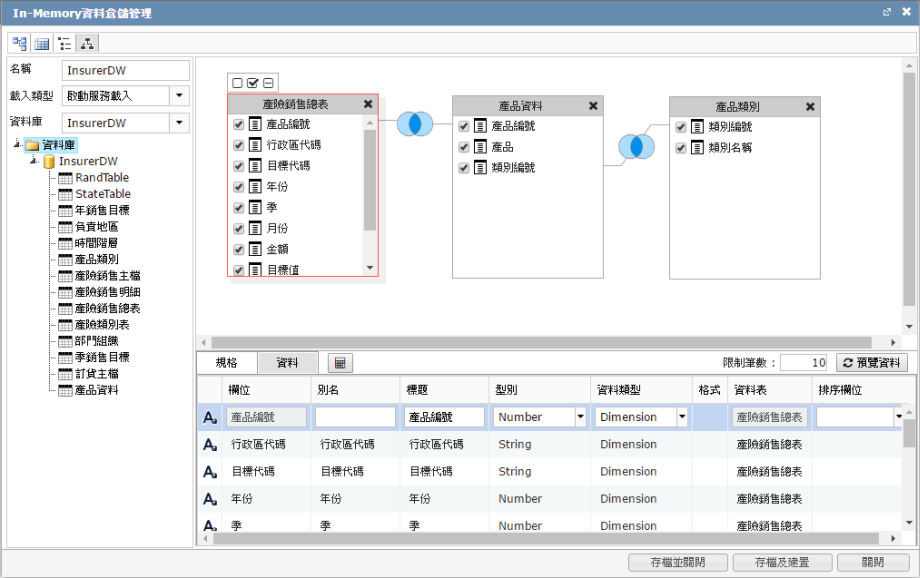
資料倉儲管理工具列:
|
功能圖示 |
說明 |
|---|---|
 |
顯示/隱藏左上半的資料關連區塊。 |
 |
顯示/隱藏左下半的資料規格區塊。 |
 |
顯示/隱藏右側資料庫選項區塊。 |
 |
編輯階層:將有相關的資料欄位建立成階層,階層於PivotGrid執行可以展開下層欄位呈現。 |
 |
局部建置:當資料有更新時,只針對新的資料作處理,以加快建置時間,設定請參考局部建置。 |
如何新增標準In-Memory DW
請在資料倉儲管理中以滑鼠右鍵點擊[資料倉儲管理]資料夾
請在出現的快捷選單中選擇[新增標準In-Memory DW]
首先於名稱中設定In-Memory DW顯示名稱。
挑選資料載入類型,預設為[啟動服務載入]。
在資料庫下拉選擇定義好的資料庫連線,資料庫連線設定請參考[資料連線管理]。
以滑鼠左鍵點擊資料庫展開可看到帶出資料庫與資料表。
|
載入類型 |
說明 |
|---|---|
|
啟動服務載入 |
當服務啟動時建置的資料倉儲自動載入記憶體中執行。 |
|
頁面開啟載入 |
當引用資料倉儲的頁面開啟時資料倉儲自動載入記憶體中執行。 |
在關聯圖區塊設定選取資料表與欄位
請以滑鼠左鍵點選所需要的資料表。
以拖拉方式一一拖放至關聯圖區塊。
拖放後資料表可再勾選需要的欄位建立資料倉儲。
設定資料表之間的關聯
新建關聯:在關聯圖區塊中以滑鼠左鍵點選父資料表中欄位,以拖曳方式拖拉到子資料表的關聯欄位。接著可以於資料關聯編輯器中設定Join類型或新加關聯欄位。
編輯關聯:針對建立好的關聯線以滑鼠左鍵點一下開啟資料關聯編輯器。可以在編輯器中設定Join類型或新、刪、修關聯欄位。
刪除關聯:於資料關聯編輯器中刪除關聯欄位。
設定欄位細項與預覽資料
設定欄位規格屬性:在資料規格區塊中規格頁籤設定各個欄位屬性,例如:標題、型別、資料類型、格式等非反灰欄位屬性。
預覽資料:在資料規格區塊中右上角設定預覽限制筆數,接著點預覽資料按鈕即可切換資料頁籤中預覽資料。
 運算欄位:可以使用SQL Command在資料倉儲中新增運算欄位。
運算欄位:可以使用SQL Command在資料倉儲中新增運算欄位。
設定階層
多個欄位若有大小類關係,可設定為階層,方便使用者引用。
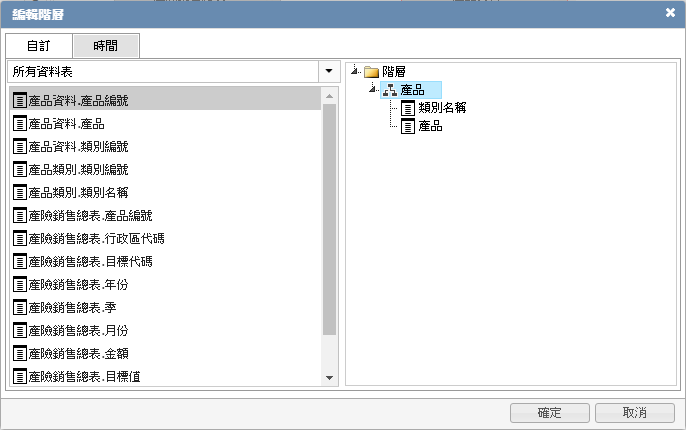
點擊左上工具列中[編輯階層]按鈕。
以滑鼠右鍵按一下右側階層資料夾,在快捷選單中點選[新增階層]。
接著命名階層顯示名稱,例:產品。
新增階層下方的欄位,在自訂頁籤中滑鼠左鍵點選並拖拉所需求的欄位放置階層下方。
切換到[時間]頁籤,進行勾選要顯示的項目。
系統會自動抓取欄位為Date 或Datetime型別的欄位作為時階層的依據
可切換到屬性,常用的日期顯示亦可設定,例: 201701
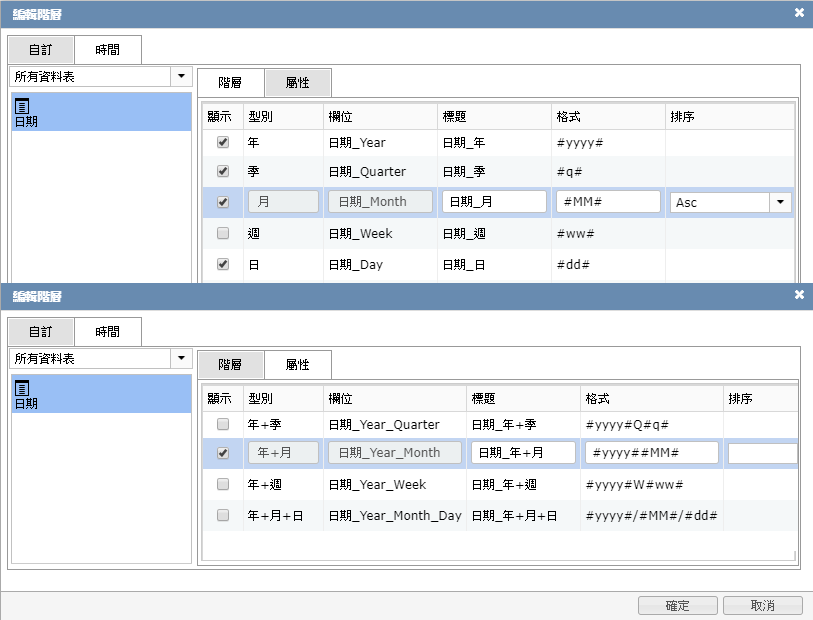
完成設定儲存及關閉視窗
存檔並關閉:將設定完成的資料倉儲屬性儲存並關閉視窗。
存檔並建置:將設定完成的資料倉儲屬性儲存並關閉視窗,接著建立DW。
關閉:將設定視窗關閉,不做儲存與建置DW。